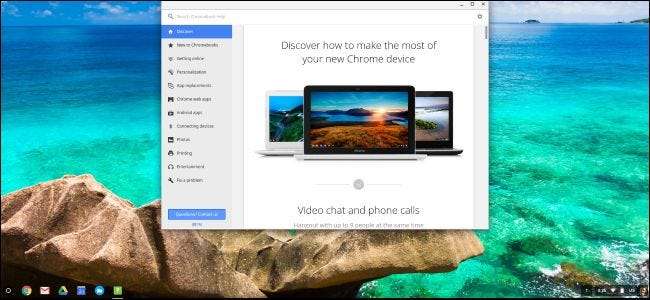
Jeśli majstrowałeś przy swoim Chromebooku - aby zainstaluj system Windows na swoim Chromebooku na przykład — mogłeś wymienić BIOS na opcję innej firmy. Oto jak cofnąć wszystkie zmiany i zmienić komputer z systemem Windows lub Linux z powrotem w Chromebooka.
Jeśli nie majstrowałeś tego zbyt mocno przy swoim Chromebooku, możesz przywróć ustawienia fabryczne w normalny sposób . Poniższy przewodnik jest przeznaczony dla osób, które zainstalowały inny system BIOS i inny system operacyjny.
Krok pierwszy: przywróć oryginalny system BIOS Chromebooka
ZWIĄZANE Z: Jak zainstalować system Windows na Chromebooku
Możesz przywrócić BIOS za pomocą tego samego skryptu, którego użyłeś do zastąpienia BIOS-u. Ten skrypt, jeśli pamiętasz z nasz przewodnik , tworzy kopię zapasową systemu BIOS, ułatwiając przywracanie. Jednak ten skrypt musi być uruchamiany w systemie Linux z pełną powłoką Bash, więc nie wykonasz tego kroku w systemie Windows.
Zamiast tego będziesz chciał uruchomić Chromebooka w środowisku Linux. Jako przykładu użyjemy Ubuntu, ale inne dystrybucje Linuksa również powinny działać dobrze. Ściągnij system operacyjny Ubuntu ISO i narzędzie Rufus . Uruchom Rufusa, wybierz napęd USB i wybierz „Schemat partycji GPT dla UEFI” oraz „FAT32”. Kliknij przycisk po prawej stronie „Utwórz dysk startowy za pomocą” i wybierz pobrany obraz ISO Ubuntu. Kliknij „Start”, kiedy będziesz gotowy.
Rufus zapyta Cię, czy chcesz skopiować obraz w trybie ISO czy w trybie DD. Możesz wybrać domyślny „tryb obrazu ISO” i kontynuować.
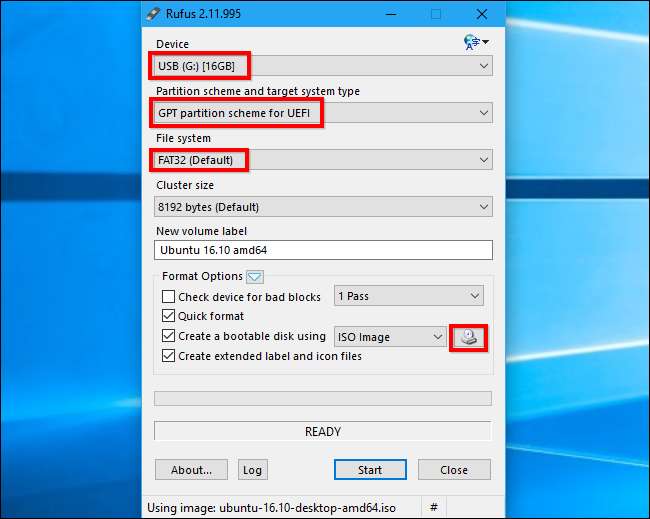
UWAGA: jeśli ponownie zainstalowałeś śrubę zabezpieczającą przed zapisem BIOS Chromebooka, musisz ją wyjąć przed flashowaniem oryginalnego BIOS-u. Jeśli pozostawiłeś śrubę zabezpieczającą przed zapisem, możesz kontynuować.
Gdy skończysz, podłącz dysk USB do Chromebooka i uruchom ponownie. BIOS powinien automatycznie uruchomić się z dysku USB. Jeśli tak się nie stanie, naciśnij dowolny klawisz na początku procesu rozruchu, wybierz „Menedżer rozruchu” i wybierz napęd USB. Wybierz „Wypróbuj Ubuntu bez instalowania”, aby uzyskać działający pulpit Ubuntu.
Kliknij ikonę Wi-Fi w prawym górnym rogu ekranu i połącz się z siecią Wi-Fi po dotarciu na pulpit. Zapewni to systemowi Linux dostęp do Internetu, którego potrzebuje do pobrania skryptu.

Teraz uruchomisz ten sam skrypt, który wykonałeś wcześniej. Otwórz okno terminala w Ubuntu i wklej następujące polecenie, naciskając następnie Enter.
cd ~; curl -L -O http://mrchromebox.tech/firmware-util.sh; sudo bash firmware-util.sh
To polecenie zmienia się na katalog domowy, pobiera plik http://mrchromebox.tech/firmware-util.sh script i uruchamia go z uprawnieniami roota. Sprawdź w witrynie programisty więcej dokumentacji na temat działania skryptu .
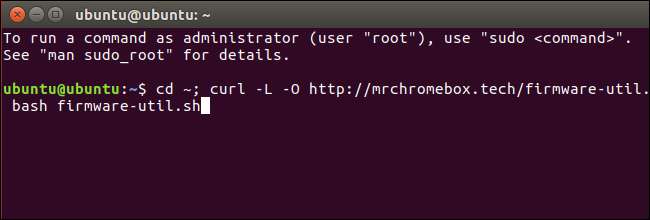
Skrypt zostanie pobrany i uruchomiony, przedstawiając pomocne menu.
Użyj opcji „Przywróć podstawowe oprogramowanie sprzętowe (pełne)”. Wpisz „9” i naciśnij „Enter”, aby go uruchomić.
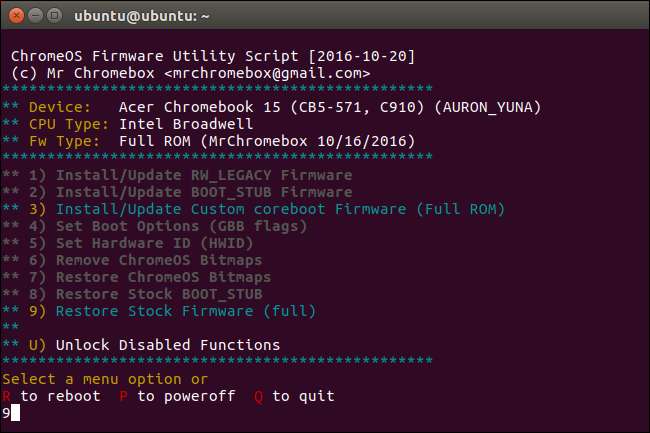
Odpowiedz na pytania skryptu, podłączając dysk USB zawierający plik kopii zapasowej systemu BIOS i kierując na niego skrypt. Skrypt zresetuje zapasowy BIOS z powrotem na Chromebooka.
Jeśli zgubisz kopię zapasową oryginalnego oprogramowania układowego BIOS, skrypt może podjąć próbę pobrania i zainstalowania kopii z Internetu. Po prostu powiedz skryptowi, że nie masz pliku kopii zapasowej oprogramowania układowego, gdy zapyta. Pobieranie oryginalnego systemu BIOS z Internetu działa obecnie tylko w przypadku urządzeń korzystających z architektur Haswell, Broadwell lub Baytrail, zgodnie z dokumentacja skryptu .
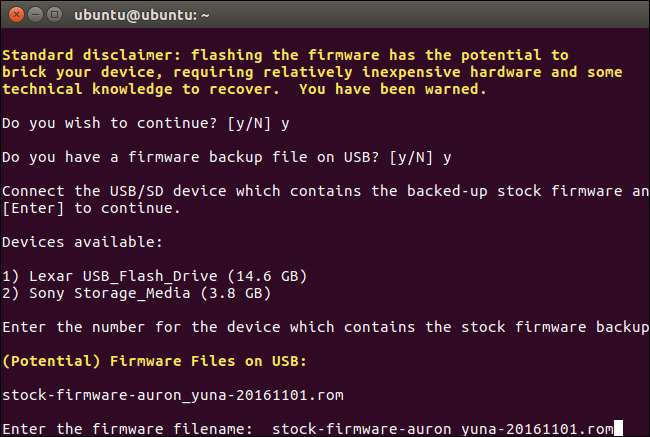
Proces powinien zakończyć się pomyślnie. Pojawi się komunikat, że musisz przywrócić system operacyjny Chrome za pomocą nośnika odzyskiwania systemu operacyjnego Chrome, a następnie ponownie uruchomić ten skrypt, aby zresetować flagi rozruchowe oprogramowania sprzętowego.
Możesz teraz wyłączyć Chromebooka.
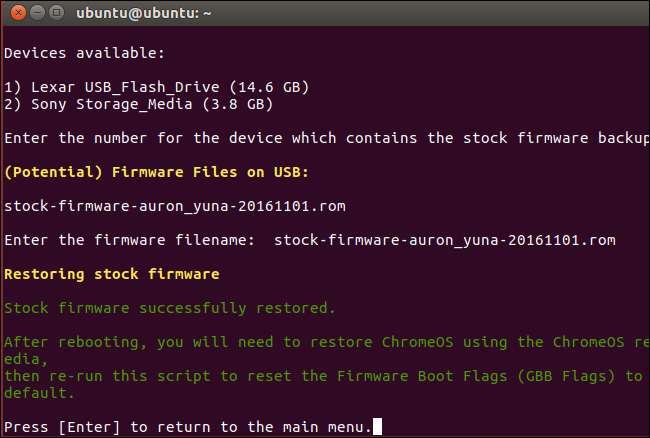
Krok drugi: przywróć system operacyjny Chrome
Musisz teraz utworzyć system operacyjny Chrome OS za pomocą nośnika odzyskiwania. Możesz to zrobić na dowolnym komputerze - Windows, Mac, Linux lub Chromebook - z zainstalowaną przeglądarką Chrome. Przejdź do Chrome Web Store i zainstaluj Narzędzie do odzyskiwania Chromebooka Aplikacja Chrome, aby rozpocząć.
Uruchom aplikację i podłącz dysk USB. Ten dysk USB zostanie usunięty w ramach tego procesu. Jeśli chcesz, możesz użyć tego samego dysku USB, który był wcześniej używany w systemie Ubuntu - system Ubuntu zostanie z niego usunięty, ale nie będziesz potrzebować ponownie systemu Ubuntu w tym procesie.
Znajdź model swojego Chromebooka w aplikacji Chromebook Recovery Utility. Możesz wybrać go z listy lub po prostu wpisać kryptonim.
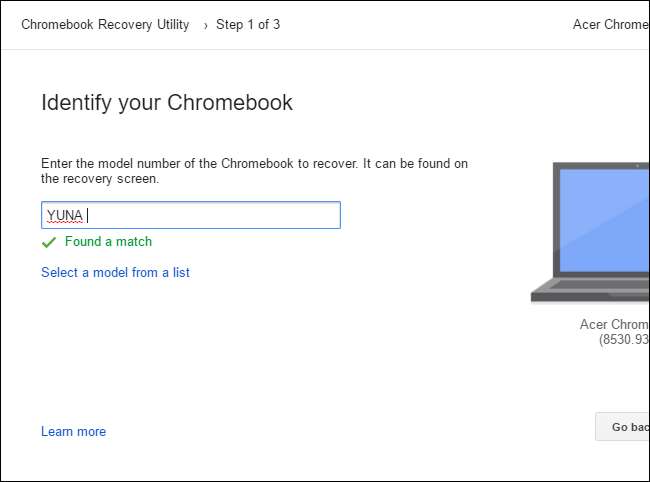
Jeśli nie pamiętasz swojego modelu Chromebooka, możesz włączyć Chromebooka, a numer modelu pojawi się u dołu ekranu przywracania.
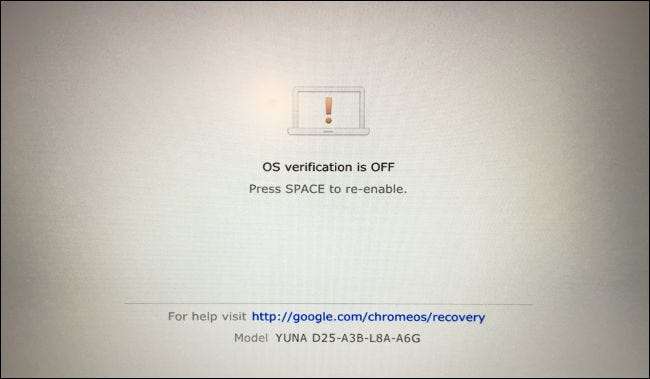
Przejdź przez kreatora Chromebook Recovery Utility. Aplikacja wyczyści podłączony dysk USB i umieści na nim nośnik odzyskiwania systemu operacyjnego Chrome. Jeśli Twój Chromebook ma gniazdo kart SD, możesz również użyć tego narzędzia, aby zamiast tego umieścić nośnik odzyskiwania na karcie SD.
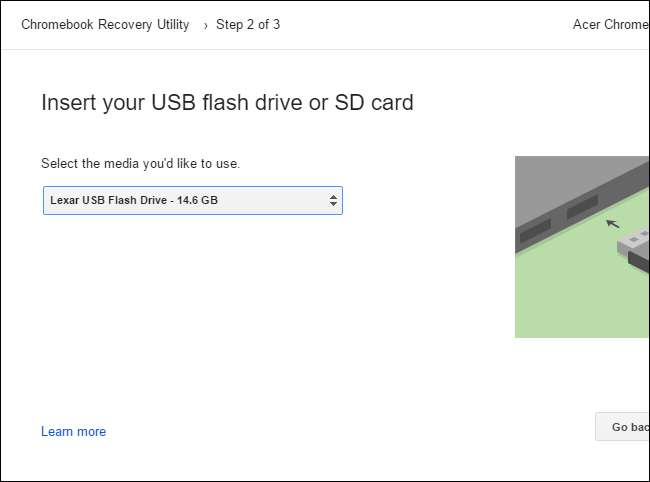
Gdy narzędzie zakończy tworzenie nośnika odzyskiwania, możesz wyjąć dysk USB z komputera i podłączyć go do Chromebooka.
Gdy Chromebook jest nadal wyłączony, naciśnij i przytrzymaj klawisze Esc i Odśwież (klawisz Odśwież to miejsce, w którym klawisz F3 byłby na normalnej klawiaturze). Naciśnij przycisk zasilania, przytrzymując te klawisze, a następnie puść przycisk zasilania. Zwolnij klawisze Esc i Odśwież, gdy na ekranie pojawi się komunikat.
Twój Chromebook uruchomi się w trybie odzyskiwania i zobaczysz komunikat informujący o konieczności włożenia dysku odzyskiwania, aby kontynuować. Podłącz utworzony dysk USB do Chromebooka.
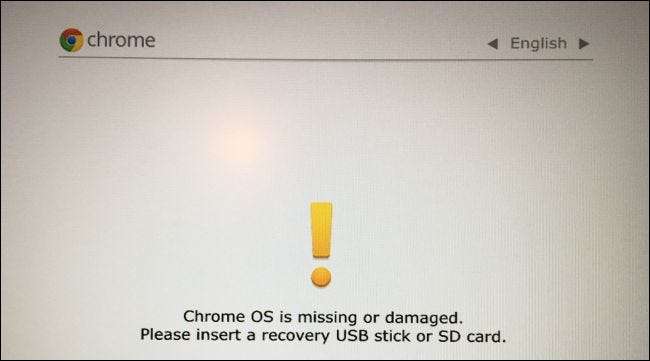
Twój Chromebook automatycznie wykryje nośnik odzyskiwania i użyje go do przywrócenia urządzenia. Upewnij się, że Chromebook jest podłączony i pozwól mu automatycznie przywrócić system operacyjny.
Jeśli Chromebook nie wykrywa automatycznie podłączonego dysku i nie rozpoczyna procesu przywracania, być może coś jest nie tak z nośnikiem odzyskiwania. Przed uruchomieniem dysku odzyskiwania może być również konieczne wyjęcie wszelkich innych kart SD, napędów USB i urządzeń USB. Upewnij się, że masz podłączony tylko jeden dysk USB, aby uniknąć pomylenia systemu.
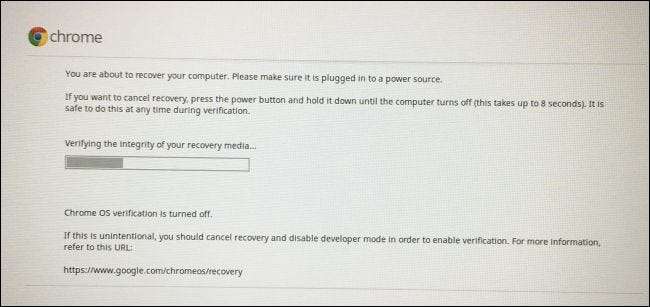
Po zakończeniu Chromebook poprosi o wyjęcie nośnika przywracania. Twój Chromebook uruchomi się automatycznie ponownie.
Naciśnij Ctrl + D, aby wyrazić zgodę na kontynuowanie w trybie programisty, gdy zobaczysz ostrzeżenie „Weryfikacja systemu operacyjnego jest WYŁĄCZONA”. Nie chcesz jeszcze ponownie włączać weryfikacji systemu operacyjnego!
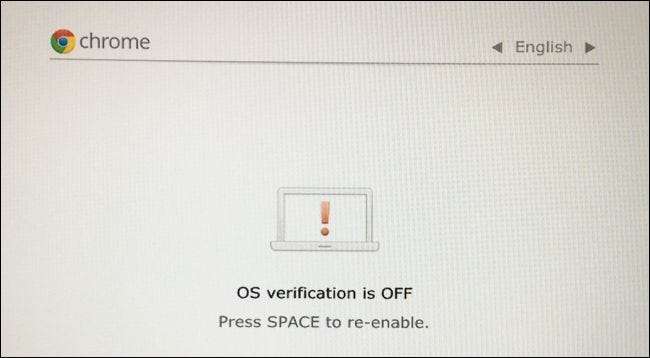
Uruchom system operacyjny Chrome, gdzie zobaczysz kreatora instalacji systemu operacyjnego Chrome. Zaloguj się i normalnie skonfiguruj system operacyjny Chrome.
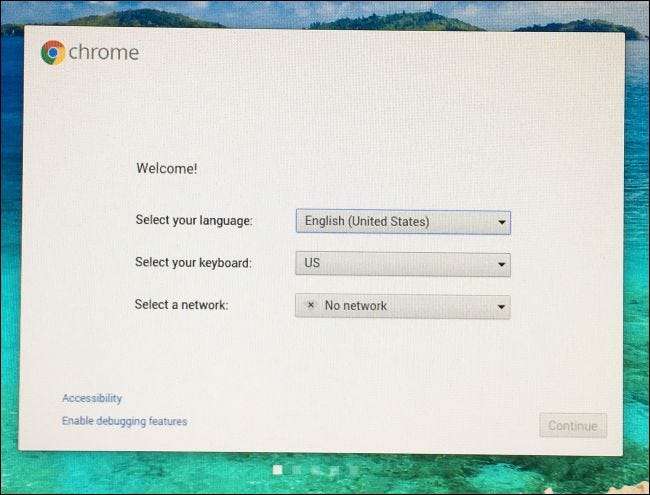
Krok trzeci: przywróć flagi rozruchowe oprogramowania sprzętowego
Jak wspomniano wcześniej w skrypcie, konieczne będzie zresetowanie flag rozruchowych oprogramowania sprzętowego do ustawień domyślnych.
W systemie operacyjnym Chrome naciśnij Ctrl + Alt + T, aby otworzyć okno terminala. Rodzaj
muszla
i naciśnij Enter, aby uzyskać dostęp do pełnej powłoki.
Wklej następujące polecenie i naciśnij klawisz Enter, aby pobrać i uruchomić skrypt oprogramowania układowego po raz ostatni:
cd ~; curl -L -O http://mrchromebox.tech/firmware-util.sh; sudo bash firmware-util.sh
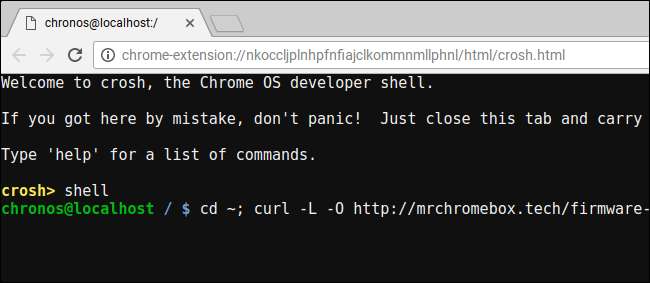
Gdy pojawi się interfejs skryptu, wybierz opcję „Set Boot Options (GBB Flags)”, wpisując „4” i naciskając Enter.
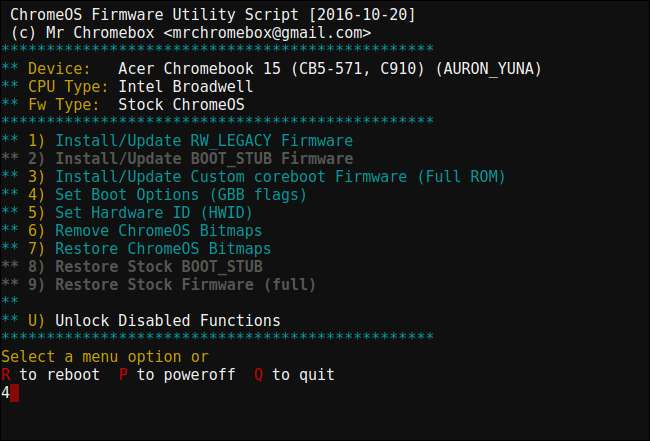
Poinformuj skrypt, że chcesz „Zresetować do ustawień fabrycznych”, wpisując „5” i naciskając Enter.
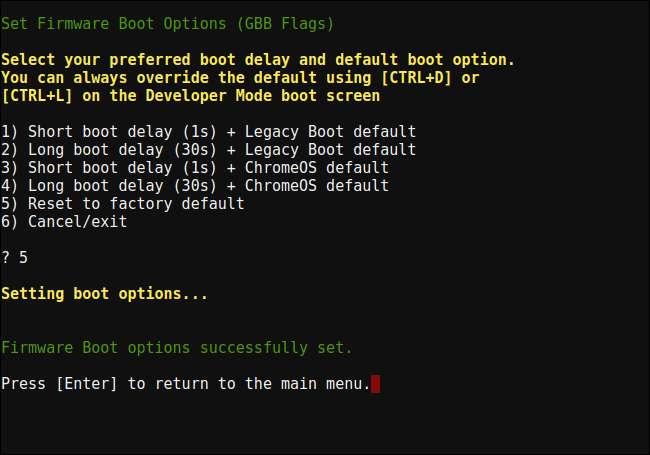
Krok czwarty: wyłącz tryb programisty (opcjonalnie)
W tym momencie możesz chcieć wyłączyć lub nie Tryb dewelopera .
Tryb programisty to specjalny tryb, w którym możesz modyfikować oprogramowanie systemowe Chromebooka. To inny sposób na powiedzenie, że funkcja „weryfikacji systemu operacyjnego” jest wyłączona, co pozwala na ingerencję w system operacyjny. Gdy tryb programisty jest włączony, musisz nacisnąć Ctrl + D, aby uruchomić Chromebooka przy każdym uruchomieniu.
Jeśli nie chcesz bawić się oprogramowaniem Chromebooka, wyłącz tryb programisty. Jeśli planujesz instalowanie Linuksa na Chromebooku przy użyciu czegoś takiego jak Crouton , będziesz chciał pozostawić włączony tryb programisty.
Jeśli chcesz wyłączyć tryb programisty, uruchom ponownie Chromebooka i naciśnij spację, gdy pojawi się ekran „Weryfikacja systemu operacyjnego, jeśli WYŁĄCZONY”.
(Jeśli nie chcesz wyłączać trybu programisty, po prostu naciskaj Ctrl + D przy każdym uruchomieniu Chromebooka).
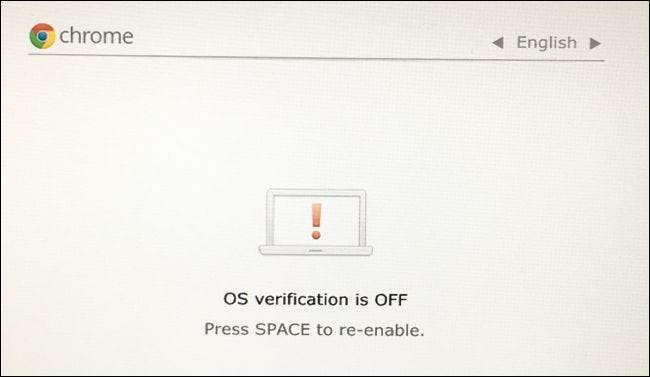
Naciśnij klawisz „Enter”, aby potwierdzić, że chcesz wyłączyć tryb programisty, gdy Chromebook o to zapyta.
Twój Chromebook wyczyści swoje wewnętrzne dyski i ponownie włączy weryfikację systemu operacyjnego, co uniemożliwi Tobie (lub złośliwemu oprogramowaniu) modyfikowanie partycji systemowej i plików systemu operacyjnego. Nie będziesz też musiał naciskać Ctrl + D przy każdym uruchomieniu.
Po wykonaniu tej czynności konieczne będzie ponowne zalogowanie się do systemu operacyjnego Chrome, ponieważ wyłączenie trybu programisty powoduje wyczyszczenie pamięci wewnętrznej.
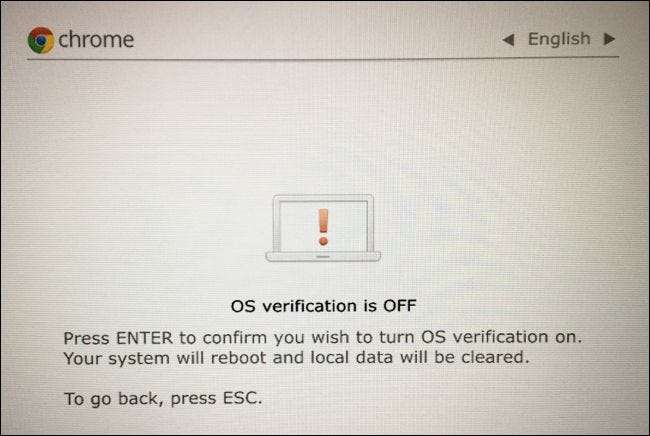
Krok piąty: Ponownie zainstaluj śrubę zabezpieczającą przed zapisem systemu BIOS (opcjonalnie)
Możesz także chcieć ponownie włączyć ochronę przed zapisem BIOS. Nie wymaga to wyłączania trybu programisty. W rzeczywistości możesz flashować wszystko, co chcesz, do BIOS-u, a następnie ponownie zainstalować śrubę, aby chronić zmodyfikowany BIOS przed zmianami.
Jeśli sflashowałeś oryginalny BIOS, możesz ponownie zainstalować śrubę, aby chronić oryginalny BIOS przed modyfikacjami. Twój Chromebook powróci do tego samego stanu, w którym był, gdy go kupiłeś, z uruchomionym oryginalnym BIOS-em i chroniącym go przed modyfikacjami.
Po prostu zrób to samo, co przy wykręcaniu śruby. Najpierw wyłącz Chromebooka - nie tylko go uśpij, ale wyłącz go całkowicie. Odwróć Chromebooka i odkręć dolną część.

Znajdź otwór na śrubę, od którego wcześniej odkręcono śrubę zabezpieczającą przed zapisem BIOS. Weź dokładnie tę samą śrubę, którą odkręciłeś wcześniej i wkręć ją z powrotem w otwór.

Po zabezpieczeniu ponownie przymocuj spód do Chromebooka i uruchom kopię zapasową. BIOS będzie chroniony przed zapisem, a będziesz używać standardowego systemu operacyjnego Chrome OS. Twój Chromebook będzie w takim samym stanie, w jakim był w momencie zakupu.








